Assalamualaikum sahabat ku sekalian :D
2. Setelah terbuka, ente akan melihat menu bar seperti dibawah ini :

3. Kemudian, Blok lah bagian yang ingin ente cetak (di blok ya gan,, jadi warna biru dianya :v)
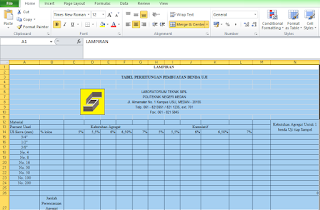
4. Setelah selesai di blok, ente klik menu Page Layout , kemudian klik Print Area, setelah itu Print Klik Set Print Area, maka area yang mau ente print akan berubah menjadi garis putus - putus
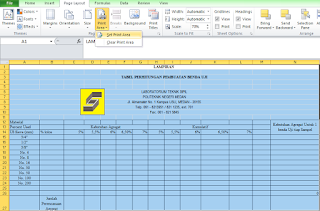
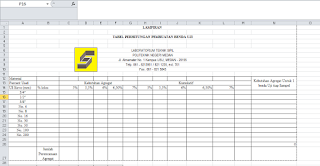
5. Kemudian ente tekan CTRL + P , maka akan muncul tampilan kotak Print seperti dibawah ini :
Pada tampilan ini, ada beberapa yang perlu ente atur yaitu sebagai berikut :
Jika hasilnya tidak sesuai dengan keinginan ente, ente bisa ngerubah nya dengan mengklik bacaan No Scaling pada tampilan kemudian klik Custom Scalling Options maka akan muncul tampilan page setup seperti dibawah ini :
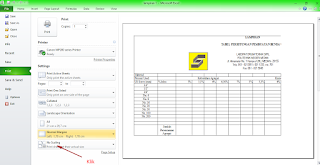
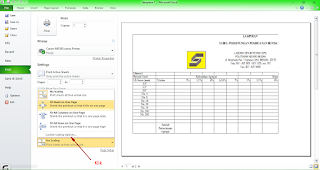
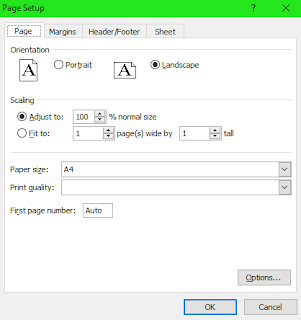
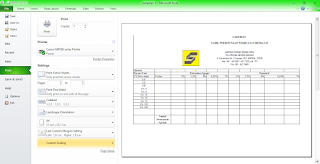
Selamat pagi , siang , dan malam semuanya
Jumpa lagi nih dengan blog Cyber Empires :D .
Semoga kawan - kawan tetap setia ya berkunjung di blog ane :D
Laporan adalah suatu bentuk penyampaian berita, keterangan, pemberitahuan ataupun pertanggungjawaban baik secara lisan maupun secara tertulis dari bawahan kepada atasan sesuai dengan hubungan wewenang dan tanggung jawab yang ada antara mereka.Laporan tidak hanya dibuat dikalangan pengusaha maupun kalangan pekerja, namun juga dibuat oleh kalangan pelajar dan kalangan mahasiswa. Kalau dulu laporan dharuskan dengan tulis tangan, namun pada zaman sekarang ini laporan bisa dibuat dalam bentuk microsfoft word dan microsoft excel.
Jumpa lagi nih dengan blog Cyber Empires :D .
Semoga kawan - kawan tetap setia ya berkunjung di blog ane :D
Laporan adalah suatu bentuk penyampaian berita, keterangan, pemberitahuan ataupun pertanggungjawaban baik secara lisan maupun secara tertulis dari bawahan kepada atasan sesuai dengan hubungan wewenang dan tanggung jawab yang ada antara mereka.Laporan tidak hanya dibuat dikalangan pengusaha maupun kalangan pekerja, namun juga dibuat oleh kalangan pelajar dan kalangan mahasiswa. Kalau dulu laporan dharuskan dengan tulis tangan, namun pada zaman sekarang ini laporan bisa dibuat dalam bentuk microsfoft word dan microsoft excel.
Berbicara tentang Ms. Excel (Microsoft Excel) tentu kalian tidak asing bukan dengan aplikasi yang satu ini?? Yapsss Ms. Excel Microsoft Excel atau Microsoft Office Excel adalah sebuah program aplikasi lembar kerja spreadsheet yang dibuat dan didistribusikan oleh Microsoft Corporation yang dapat dijalankan pada Microsoft Windows dan Mac OS.
Ms. Excel pun berfungsi untuk mengolah angka menggunakan spreadsheet yang terdiri dari baris dan kolom untuk mengeksekusi perintah. Bagi kamu orang yang baru mengenal Ms. Excel dan menggunakannya dalam pembuatan laporan tentu akan bingung jika ingin mencetak laporan tersebut.
Bagi kamu yang masih baru mengenal Ms. Excel tentu kamu akan mengcopy hasil dari excel kamu kemudian kamu akan menempel (paste) nya ke Ms. Word. Mungkin hal ini merupakan ide yang bagus, namun bagaimana jika Laporan yang kamu buat dalam excel itu memiliki data yang amat panjang x lebar ?? :D Tentu kamu akan sangat susah untuk memindahkannya ke Ms. Word bukan??
Nah pada kesempatan ini, ane ingin memberitahu bagaimana sih cara mencetak laporan yang telah kita buat dalam bentuk Ms. Excel,, cekidott!!! (ada yang lupa, ane menggunakan Ms. Excel 2010 yak :v)
1. Buka laporan ente yang berbentuk excel (yaa jelas excel lah, wong judulnya cara mencetak laporan dalam bentuk excel kok :v)
Bagi kamu yang masih baru mengenal Ms. Excel tentu kamu akan mengcopy hasil dari excel kamu kemudian kamu akan menempel (paste) nya ke Ms. Word. Mungkin hal ini merupakan ide yang bagus, namun bagaimana jika Laporan yang kamu buat dalam excel itu memiliki data yang amat panjang x lebar ?? :D Tentu kamu akan sangat susah untuk memindahkannya ke Ms. Word bukan??
Nah pada kesempatan ini, ane ingin memberitahu bagaimana sih cara mencetak laporan yang telah kita buat dalam bentuk Ms. Excel,, cekidott!!! (ada yang lupa, ane menggunakan Ms. Excel 2010 yak :v)
1. Buka laporan ente yang berbentuk excel (yaa jelas excel lah, wong judulnya cara mencetak laporan dalam bentuk excel kok :v)
2. Setelah terbuka, ente akan melihat menu bar seperti dibawah ini :
3. Kemudian, Blok lah bagian yang ingin ente cetak (di blok ya gan,, jadi warna biru dianya :v)
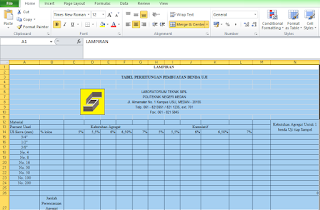
4. Setelah selesai di blok, ente klik menu Page Layout , kemudian klik Print Area, setelah itu Print Klik Set Print Area, maka area yang mau ente print akan berubah menjadi garis putus - putus
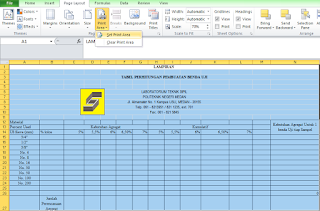
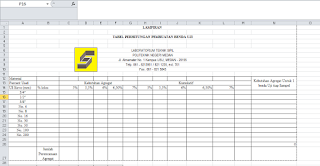
5. Kemudian ente tekan CTRL + P , maka akan muncul tampilan kotak Print seperti dibawah ini :
Pada tampilan ini, ada beberapa yang perlu ente atur yaitu sebagai berikut :
- Atur ukuran kertas yang ingin ente gunakan dengan mengklik ukuran kertas
- Atur Orientasi kertas ente apakah mau Landscape Orientation atau Potrait Orientation
- Atur Margin kertas ente
6. Kemudian ente bisa lihat hasilnya disebelah kanan. Pada tampilan sebelah kanan terlihat hasil nya jika ente mau mencetak laporan ente tersebut.
Jika hasilnya tidak sesuai dengan keinginan ente, ente bisa ngerubah nya dengan mengklik bacaan No Scaling pada tampilan kemudian klik Custom Scalling Options maka akan muncul tampilan page setup seperti dibawah ini :
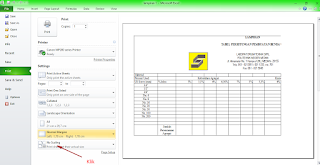
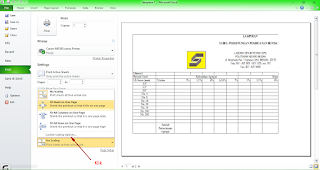
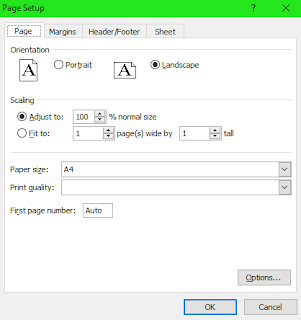
7. Atur pada bagian Adjust to dengan mengurangi persentase nya (biasanya sih kurangi dulu 10 persent) kemudian klik Ok, maka tampilan gambar sebelah kanann sudah berubah menyesuaikan ukuran kertas.
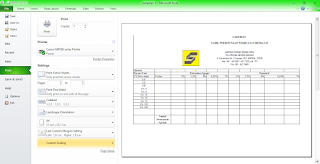
8. Jika ente kurang puas dengan hasil print nya nanti, ente bisa mengulangi langkah sebelumnya tadi sampai mendapatkan hasil yang sesuai :D
9. Jika sudah, ente bisa klik Print...
10. Dan tadaaa, akhirnya ente sudah bisa memprint dari excel (bahagianyaa :v)
Kalau ada yang mau ditanyakan monggo ditunggu komentarnya ya ^_^
Kalau ada yang mau ditanyakan monggo ditunggu komentarnya ya ^_^
Semoga bermanfaat :D






3 komentar
Wa'alaikum salam.
Ente cerdas bro, ane gak kepikiran buat cari cara ngeprint ms. excell. Ane cuma suruh tukang warnet aja yang ngeprint. hehe
Salam damai ^_^
Mantap makasih infonya gan sangat bermanfat sekali
makasih gan ilmu nya. akhirnya tugas kuliah terselesikan hehe
EmoticonEmoticon